¿Qué hace el modo de espera del iPhone y cómo usarlo?
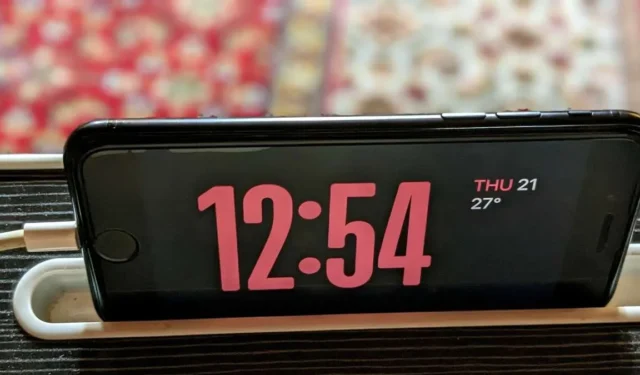
iOS 17 introdujo algunas características interesantes, como la capacidad de crear pegatinas a partir de fotos, carteles de contactos, widgets interactivos y el popular modo StandBy. Si buscas obtener más información sobre el modo StandBy en iPhone, sigue leyendo. Esta guía explica qué es StandBy y cómo utilizarlo.
¿Qué es el modo de espera en iPhone?
El modo StandBy es una nueva característica introducida con iOS 17, exclusivamente para iPhone y no para iPad. Convierte su iPhone en una pantalla inteligente (más o menos), un marco de fotos digital o un reloj de cabecera, según la pantalla seleccionada cuando se conecta a un cargador.
Cuando el modo StandBy está activo, verás información útil en la pantalla de tu iPhone a distancia. Eso incluye widgets ampliados y procesables, como un reloj, calendario, recordatorios, etc. Incluso las notificaciones aparecerán más grandes.
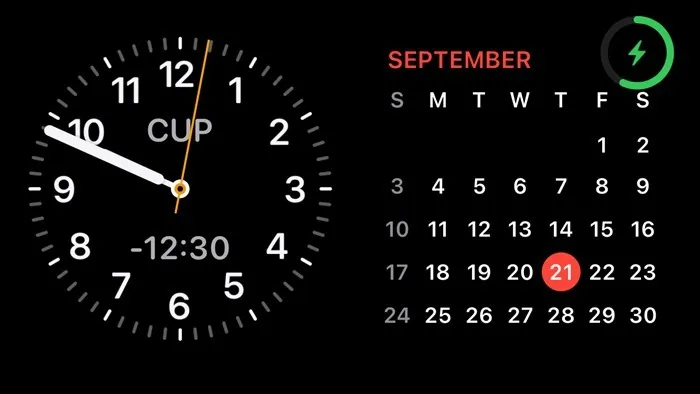
Si una alarma comienza a sonar en su iPhone en modo StandBy, su iPhone también se convertirá en un gran despertador. Verá botones grandes para Posponer y Detener .
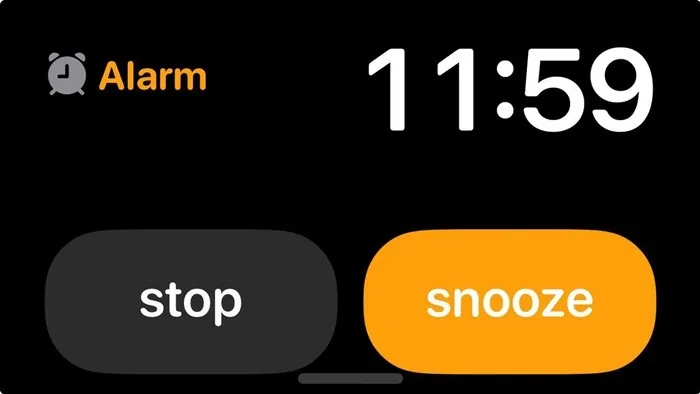
StandBy también se puede utilizar como reloj nocturno, donde el modo se adapta a la poca luz y muestra todo en color rojo. Habilítelo o desactívelo desde Configuración -> StandBy -> Modo nocturno .
Dispositivos compatibles con el modo de espera
El modo de espera del iPhone funcionará en todos los modelos de iPhone compatibles con iOS 17 , incluidos:
- iPhone 15/15 Plus/15 Pro/15 Pro Max
- iPhone 14/14 Plus/14 Pro/14 Pro Max
- iPhone 13/13 mini/13 Pro/13 Pro Max
- iPhone SE (segunda generación, tercera generación)
- iPhone 12/12 mini/12 Pro/12 Pro Max
- iPhone 11 / 11 Pro / 11 Pro Máximo
- iPhone XS/XS máx.
- iPhone XR
Sin embargo, hay un problema. El modo de espera permanecerá activo solo en dispositivos que admitan el modo Siempre encendido. Y por ahora serían solo el iPhone 14 Pro, iPhone 14 Pro Max, iPhone 15 Pro y iPhone 15 Pro Max.
En otros modos de iPhone, el modo de espera se apagará automáticamente después de 20 a 30 segundos, lo que prácticamente hace que toda la función sea algo inútil. Puedes activarlo nuevamente tocando la pantalla, moviendo ligeramente el iPhone o agitando el soporte/mesa.
Cómo configurar y habilitar el modo de espera en iPhone
El modo de espera está habilitado de forma predeterminada en el iPhone. Se activará automáticamente en tu iPhone cuando cumpla las siguientes tres condiciones:
- Tu iPhone está conectado a un cargador. No importa si es por cable o inalámbrico. Sin embargo, asegúrese de cargarlo con un cargador compatible como MagSafe, un cargador inalámbrico basado en Qi o un cable Lightning.
- El iPhone debe mantenerse en orientación horizontal (paisaje) y colocarse ligeramente en ángulo. No lo dejes sobre una superficie plana. Se activará automáticamente, incluso cuando el bloqueo del modo retrato esté activo. No es necesario desactivar el bloqueo de orientación desde el Centro de control .
- Tu iPhone debe estar bloqueado.
Una vez que cumpla con los requisitos anteriores, el modo StandBy se activará automáticamente en su iPhone después de unos segundos. Si el modo de espera no está activado, asegúrese de que esté habilitado yendo a Configuración -> StandBy. La palanca junto a StandBy debería estar habilitada.
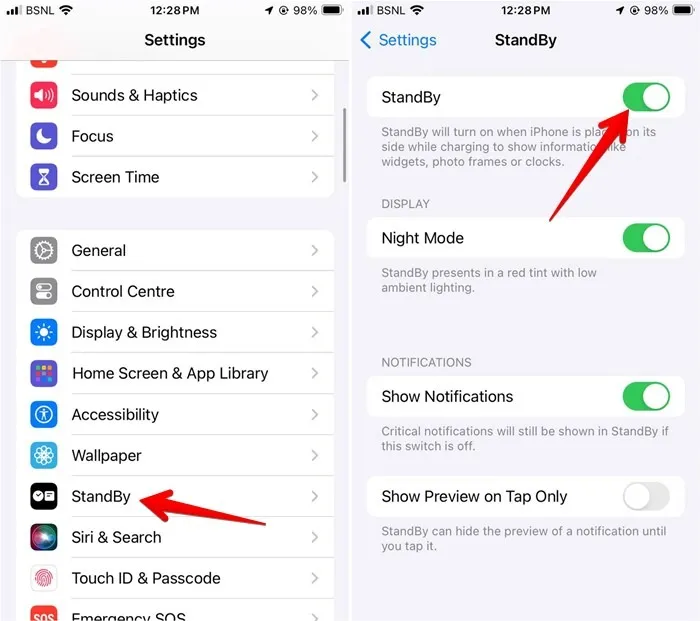
Cómo editar o personalizar el modo de espera en iPhone
Cuando aparezca el modo de espera en su iPhone, aparecerá una pantalla con un widget de reloj en el lado izquierdo y un calendario en el derecho. Estos son los widgets predeterminados para la primera pantalla del modo de espera.
Hay dos pantallas o paneles adicionales en modo StandBy. Desliza el dedo hacia la izquierda en la pantalla para ir a la pantalla Fotos. Desliza el dedo hacia la izquierda nuevamente para ver el tercer panel con un reloj grande. Cada pantalla es personalizable. Desliza hacia arriba en cualquier pantalla para ver otras opciones disponibles para ese panel.
A continuación, mostramos cómo personalizar las pantallas del modo StandBy:
Pantalla de widgets
La primera pantalla que ve en el modo StandBy consta de dos widgets interactivos . Desliza hacia arriba los widgets a cada lado para desplazarte por los otros widgets disponibles.

Mantenga presionado cualquier widget para agregar o eliminar widgets del modo de espera. Presione el ícono – en el widget para eliminarlo de la lista. O toque + en la parte superior para agregar un nuevo widget. También puede habilitar o deshabilitar la rotación inteligente de widgets.
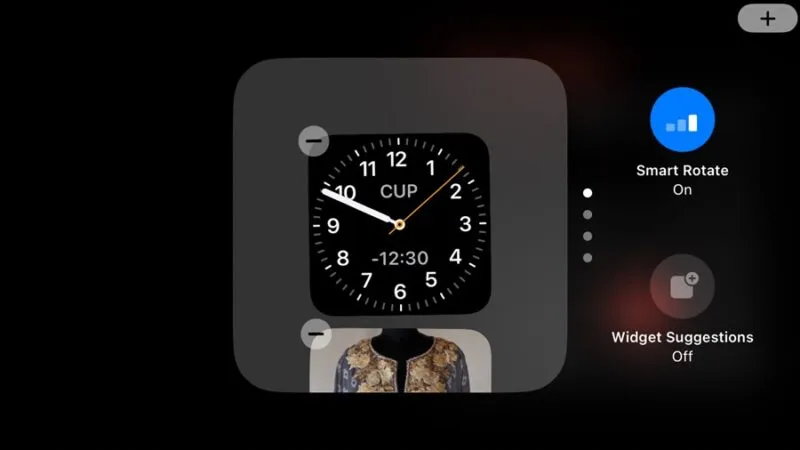
Como se mencionó, los widgets son interactivos. Úselos a través de la pantalla o tóquelos para abrir la aplicación asociada después de atrapar el indicador de flecha en la parte superior.
Pantalla de fotos
La siguiente pantalla muestra fotos y recuerdos destacados de forma predeterminada.
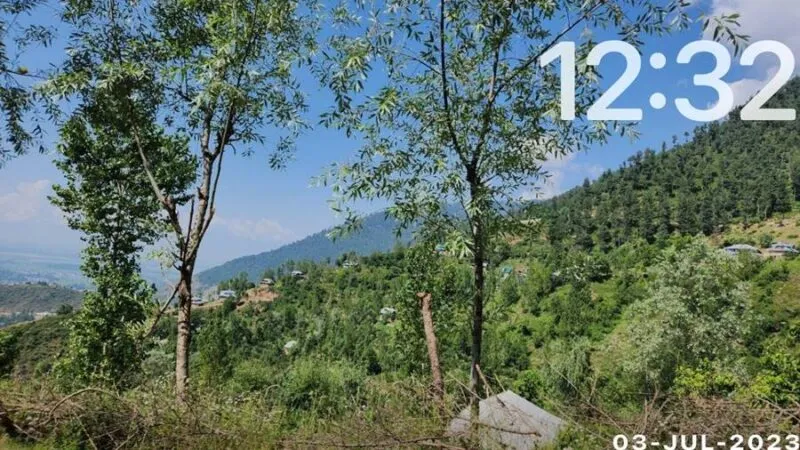
Mantenga presionada la pantalla para seleccionar el álbum con las fotos que desea mostrar tocando el ícono + . Seleccione varios álbumes por separado y luego cambie entre ellos deslizando el dedo hacia arriba o hacia abajo en la pantalla Fotos en el modo de espera.
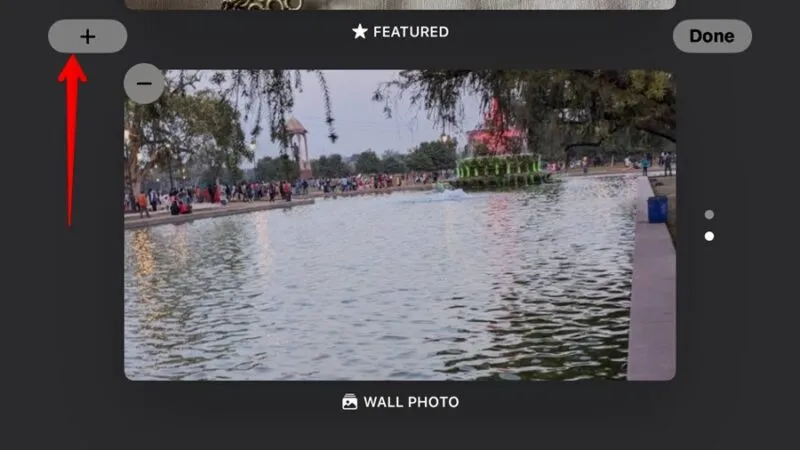
Toque la hora para ver la fecha en que se tomó la foto. También puedes ir a la foto directamente desde el modo StandBy tocando el botón Ver en Fotos después de tocar la hora.
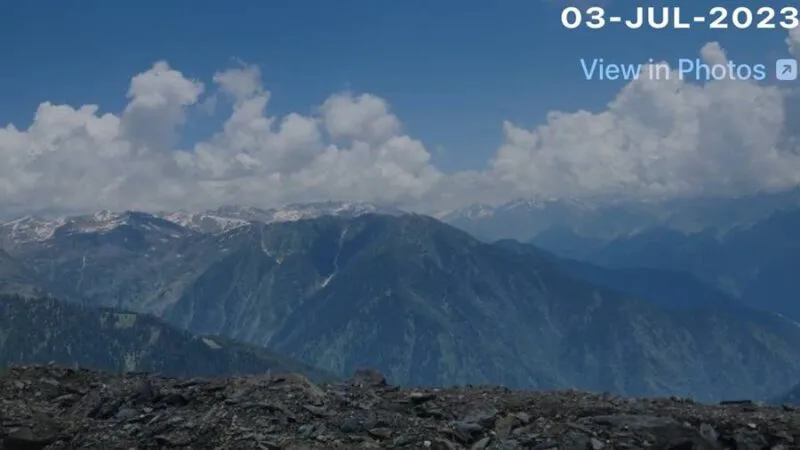
Pantalla de reloj
Básicamente, esta pantalla convierte tu iPhone en un gran reloj digital. Puede cambiar entre diferentes estilos de reloj deslizando el dedo hacia arriba o hacia abajo. La pantalla del reloj también muestra una próxima alarma.

Los colores del reloj se pueden personalizar. Mantenga presionado el reloj, luego toque el ícono circular blanco en la parte inferior derecha para elegir un color.
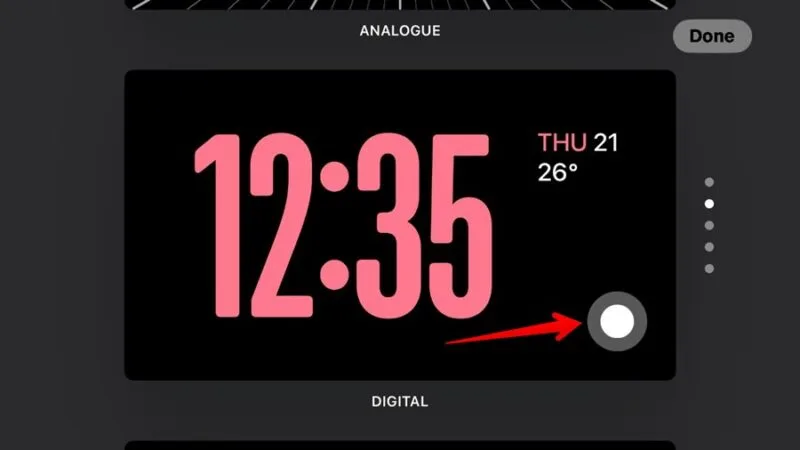
¿Qué sucede con las notificaciones en modo de espera?
Las nuevas notificaciones se mostrarán en pantalla completa cuando el modo StandBy esté activo en su iPhone. Por ejemplo, verá el nombre y el contenido de los mensajes en modo StandBy.
Afortunadamente, puedes desactivar completamente las notificaciones para que no aparezcan en el modo de espera o hacer que tu iPhone muestre la vista previa de las notificaciones solo cuando tocas la pantalla. Ambas configuraciones se pueden encontrar en Configuración -> StandBy .
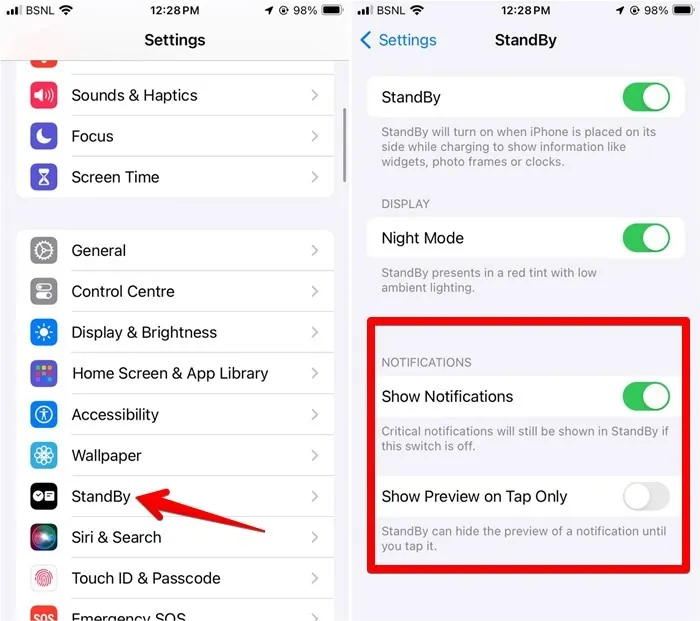
Cómo arreglar el modo de espera que no funciona en iPhone
Si el modo de espera no funciona en su iPhone, asegúrese de estar ejecutando iOS 17 en su iPhone. Además, el iPhone debe estar bloqueado, conectado a un cargador y mantenido en posición horizontal. También debe asegurarse de que el modo StandBy esté habilitado en Configuración -> StandBy .
Hay muchas cosas que puedes hacer con la pantalla de bloqueo, incluso cuando no estás en modo de espera. Aprenda cómo personalizar la pantalla de bloqueo en un iPhone o iPad y cómo utilizar actividades en vivo.
Todas las imágenes y capturas de pantalla de Mehvish Mushtaq.



Deja una respuesta